打开.bin格式文件的方法一:
1、找到这个BIN文件——单击右键——把bin格式改为jpg格式——确定。

2、看见一个JPG格式的文件,点击打开即可看到原先那个BIN文件里面的内容;
如果改成JPG的话那么将其修改为MP3或者MP4,如果还是不行那么就按下面方法继续进行操作。
打开.bin格式文件的方法二:
1、每个bin文件都有一个配套的cue文件,用虚拟光驱打开那个cue文件,所以我们需要在电脑上先安装虚拟光驱软件;
2、如,小编使用了一款虚拟光驱软件,打开后选择左上角的“文件”,单击“打开文件”;
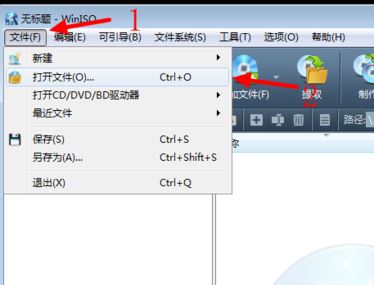
3、在“我的电脑”中选择我们需要安装的bin文件,笔者用的是IBM的一款软件作为示范,选择后,单击打开,如图:
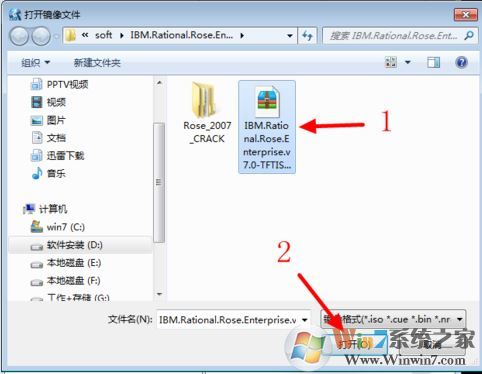
4、加载完成后,我们就可以看到bin文件里面的内容,但是我们不需要去点击他们;
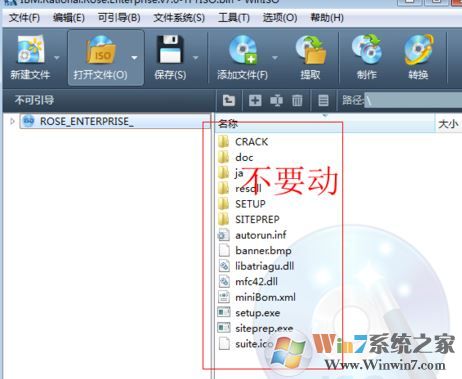
5、此时我们需要做的是选择“工具”,然后选择“挂载镜像”,如图:
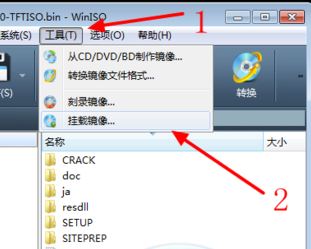
6、电脑自动的调用了光驱,我们选择“运行setup.exe”这就是bin文件的安装文件,点击即可进入软件安装界面!
以上便是winwin7小编给大家介绍的关于.bin文件的详细打开方法。
分享到:

